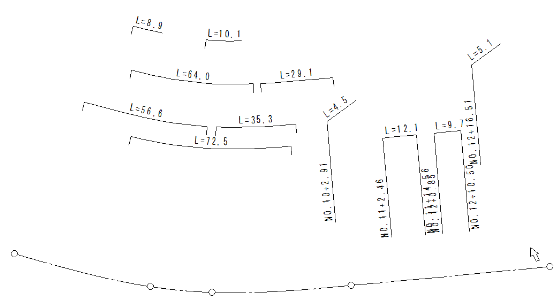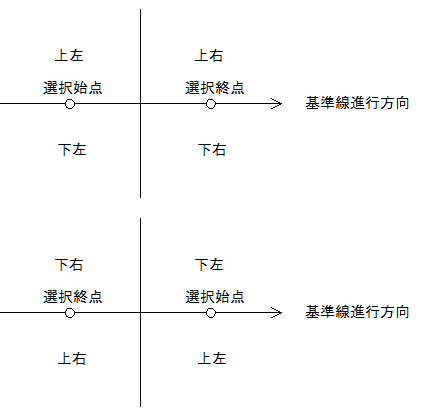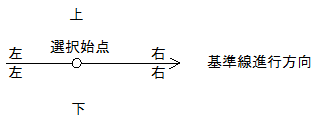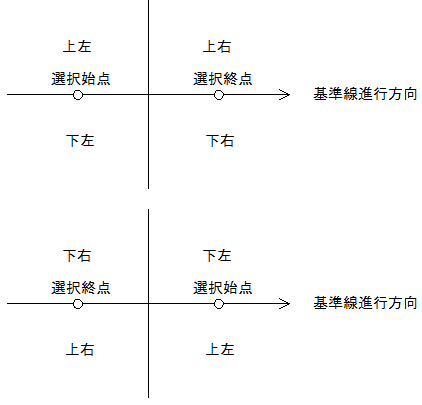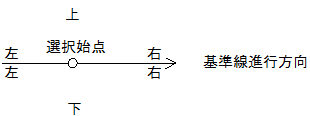施工
工区割
『施工-工区割』
機能
指定した範囲内の要素の一部を複写します。
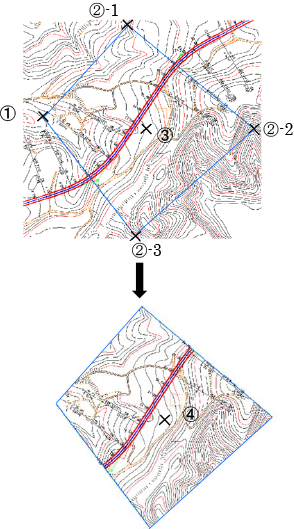
操作方法
1.1点目を指示してください。【座標指示モード】
2.次の点を指示してください(右クリックで終了します)。【座標指示モード】
3.基準点を指示してください。【座標指示モード】
4.配置点を指示してください。【座標指示モード】
旗上げ
TYPE1(構造物)
『施工-旗上げ-作図-TYPE1(構造物)』
機能
擁壁・水路等、中心線に沿って配置する構造物の引出線を作図します。
旗上げ基準線が設定されていない場合は、旗上げ基準線の設定も行います。
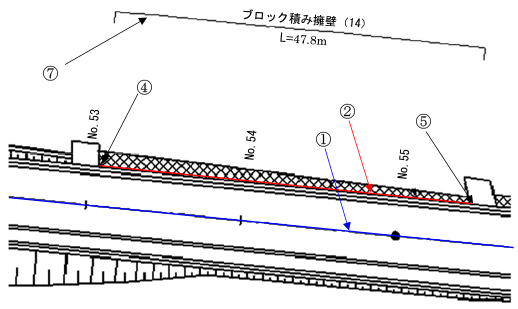
操作方法
1.旗上げの基準線を選択してください(右クリックで終了します)。【要素選択モード】
2.延長を取得する要素を選択してください(右クリックで終了します)。【要素選択モード】
3.工種を選択し各項目を入力してください。【TYPE1(構造物)工種選択:ダイアログ】
4.計測始点を指示してください。【座標指示モード】
5.計測終点を指示してください。【座標指示モード】
6.各項目を入力してください。【TYPE1(構造物)文字列編集:ダイアログ】
7.旗上げ配置位置を指示してください。【座標指示モード】
TYPE2(たて溝)
『施工-旗上げ-作図-TYPE2(たて溝)』
機能
水路等、中心線に交差する方向に配置する構造物の引出線を作図します。
旗上げ基準線が設定されていない場合は、旗上げ基準線の設定も行います。
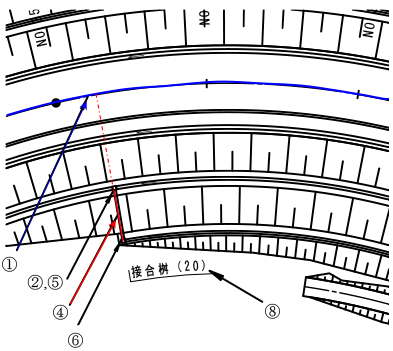
操作方法
1.旗上げの基準線を選択してください(右クリックで終了します)。【要素選択モード】
2.旗上げ位置を指示してください。【座標指示モード】
3.工種を選択し各項目を入力してください。【TYPE2(たて溝)工種選択:ダイアログ】
4.延長取得要素を選択してください(右クリックで終了します)。【座標指示モード】
5.始点位置を指示してください。【座標指示モード】
6.終点位置を指示してください。【座標指示モード】
7.各項目を入力してください。【TYPE2(たて溝)文字列編集:ダイアログ】
8.高さ位置を指示してください。【座標指示モード】
TYPE3(橋梁・トンネル)
『施工-旗上げ-作図-TYPE3(橋梁・トンネル)』
機能
橋梁・トンネル等の引出線を作図します。旗上げ基準線が設定されていない場合は、旗上げ基準線の設定も行います。
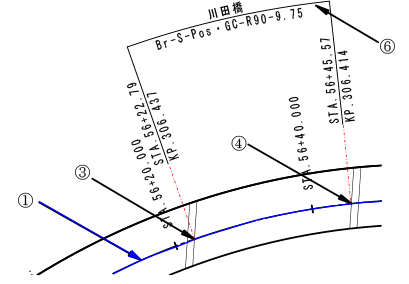
操作方法
1.旗上げの基準線を選択してください(右クリックで終了します)。【要素選択モード】
2.工種を選択し各項目を入力してください。【TYPE3(橋梁・トンネル)工種選択:ダイアログ】
3.始点位置を指示してください。【座標指示モード】
4.終点位置を指示してください。【座標指示モード】
5.各項目を入力してください。【TYPE3(トンネル・橋梁)文字列編集:ダイアログ】
6.高さ位置を指示してください。【座標指示モード】
TYPE4(横過構造物)
『施工-旗上げ-作図-TYPE4(横過構造物)』
機能
ボックスカルバート等、中心線に交差する構造物の引出線を作図します。旗上げ基準線が設定されていない場合は、旗上げ基準線の設定も行います。
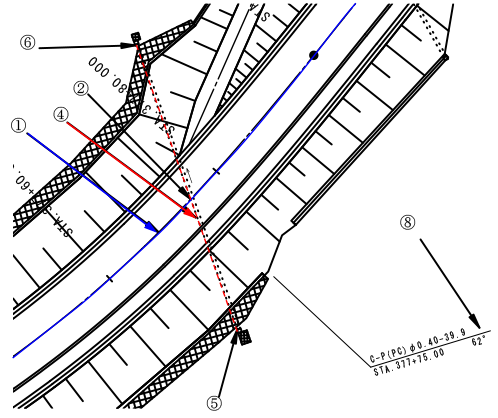
操作方法
1.旗上げの基準線を選択してください(右クリックで終了します)。【要素選択モード】
2.旗上げ位置を指示してください。【座標指示モード】
3.工種を選択し各項目を入力してください。【TYPE4(横過構造物)工種選択:ダイアログ】
4.延長取得要素を選択してください(右クリックで終了します)。【座標指示モード】
5.始点位置を指示してください。【座標指示モード】
6.終点位置を指示してください。【座標指示モード】
7.各項目を入力してください。【TYPE4(横過構造物)文字列編集:ダイアログ】
8.高さ位置を指示してください。【座標指示モード】
旗上げ基準線設定
『施工-旗上げ-作図-旗上げ基準線設定』
機能
旗上げの基準線を設定します。
※基準線は旗上げ対象区間となる隣接する曲線を連続で選択することができます。
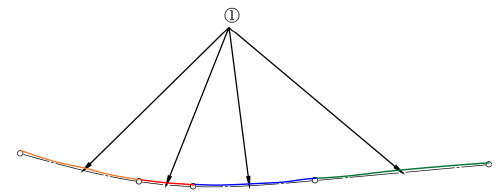
操作方法
1.旗上げ基準線となる中心線を選択してください(右クリックで終了します)。【要素選択モード】
段編集
『施工-旗上げ-編集-段編集』
機能
『施工-旗上げ-作図-』コマンドで作図した旗上げの段位置を変更します。
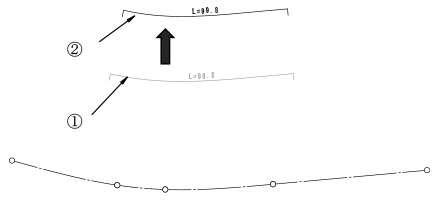
個別編集
『施工-旗上げ-編集-個別編集』
機能
『施工-旗上げ-作図-』コマンドで作図した旗上げを個別に編集します。
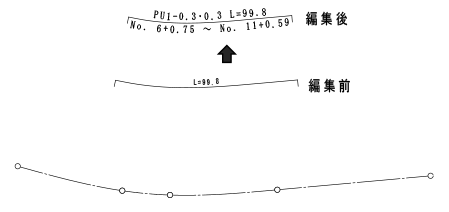
一括編集
『施工-旗上げ-編集-一括編集』
機能
『施工-旗上げ-作図-』コマンドで作図した旗上げを一括で編集します。